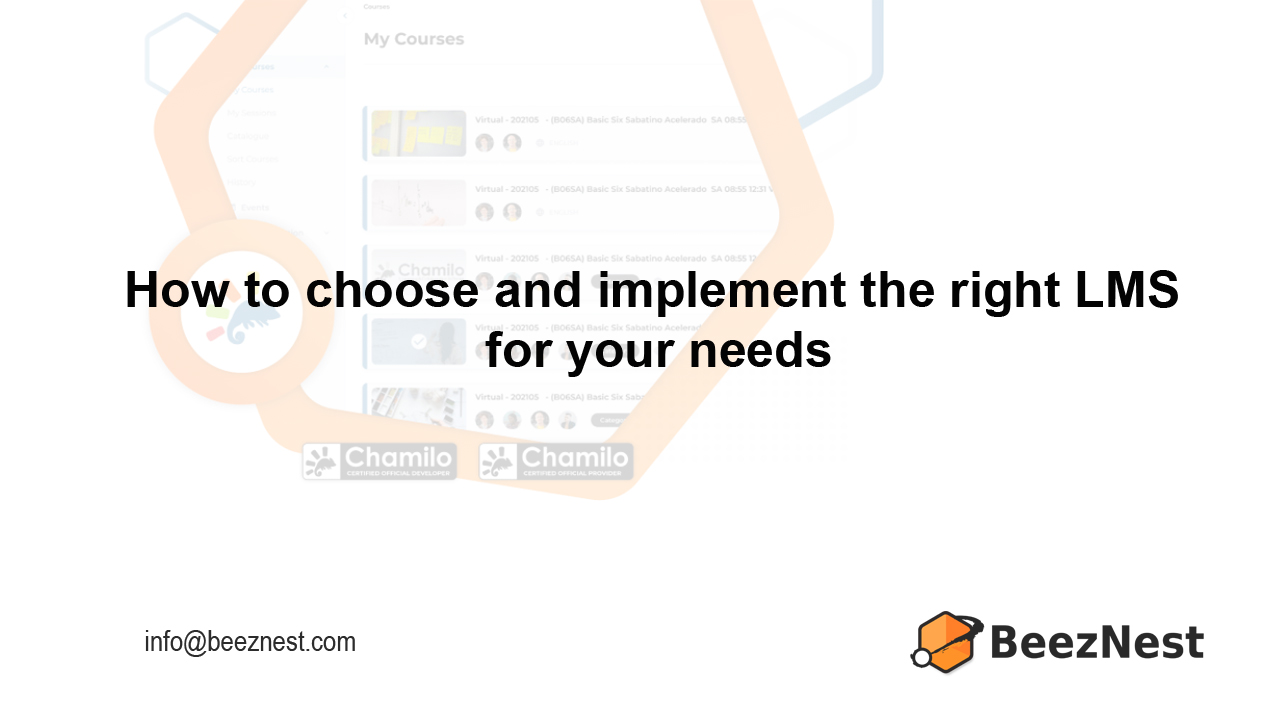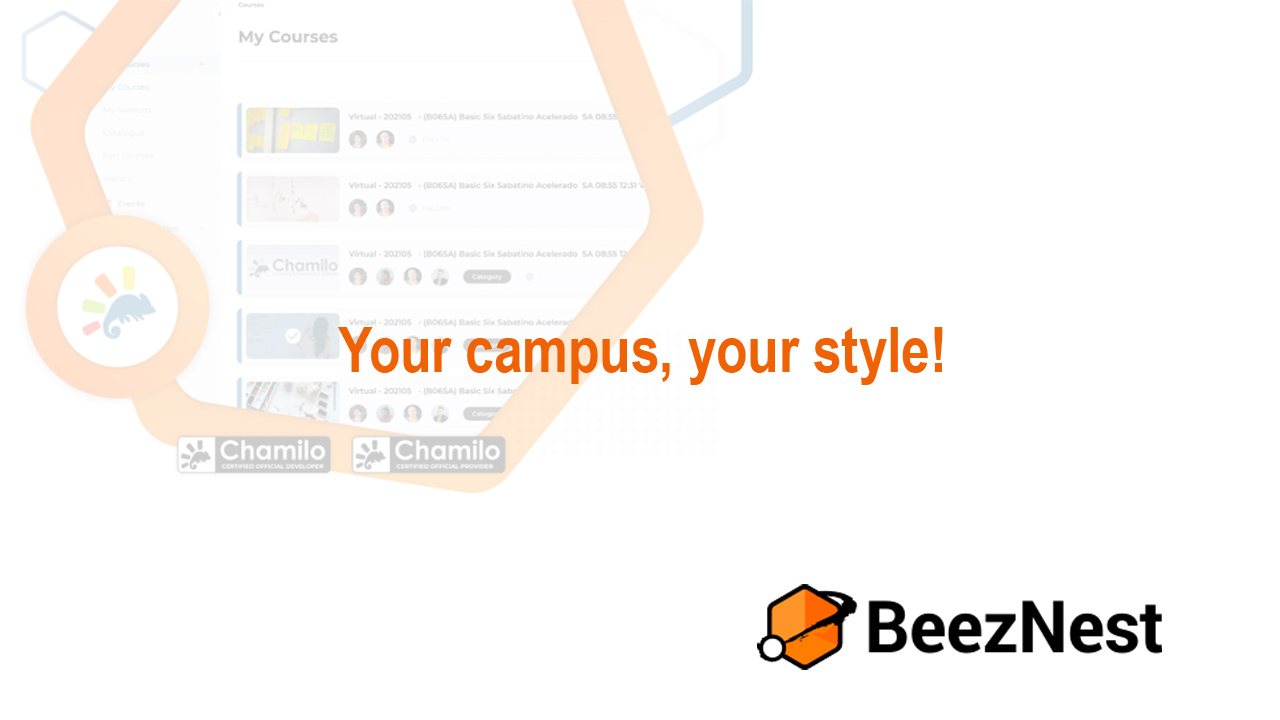Una de las primeras tareas que realiza un docente al configurar su curso en Chamilo LMS es añadir contenido educativo. Ya sea una presentación, un PDF o material multimedia, todo comienza con la herramienta de Documentos. Esta funcionalidad es fundamental para organizar los recursos del curso de manera eficiente, accesible y pedagógica. En este artículo exploraremos cómo subir, crear y administrar documentos dentro de Chamilo, así como las mejores prácticas para mantener un entorno ordenado y fácil de navegar. Ideal para docentes que se inician en la plataforma o buscan optimizar su uso del sistema.
Subida e importación de documentos
Chamilo admite una gran variedad de formatos, desde documentos de texto hasta archivos multimedia como videos, imágenes y sonido. La forma más común de comenzar es utilizando la opción Subir documentos, ubicada en la herramienta Documentos.
Formatos compatibles
- PDF, DOC, PPT, XLS
- HTML, ODT (LibreOffice)
- MP3, OGG, AVI, Flash
Recomendamos utilizar formatos abiertos y estándar como ODT y OGG, para garantizar accesibilidad sin necesidad de software propietario.
Paso a paso: cómo subir documentos
- Haz clic en la carpeta de destino.
- Presiona el icono de Subir documentos.
- Selecciona el archivo desde tu equipo.
- Confirma la subida. Verás el progreso en tiempo real.

Organización eficiente: carpetas y subdirectorios
Una buena estructura de carpetas facilita el acceso a los recursos. Chamilo permite crear directorios y subdirectorios fácilmente mediante el icono de "Crear carpeta".
Buenas prácticas de organización
- No almacenar más de 20 archivos por carpeta.
- Usar nombres descriptivos para cada carpeta.
- Activar o desactivar la visibilidad del contenido con el icono del ojo.
Creación de contenido enriquecido directamente en Chamilo
Chamilo no solo sirve para subir archivos, también incluye un editor online que permite crear contenido educativo multimedia desde cero.
Herramientas de autoría integradas
- Editor de texto HTML enriquecido
- Plantillas personalizadas
- Herramienta de dibujo vectorial
- Grabación de audio y texto a voz
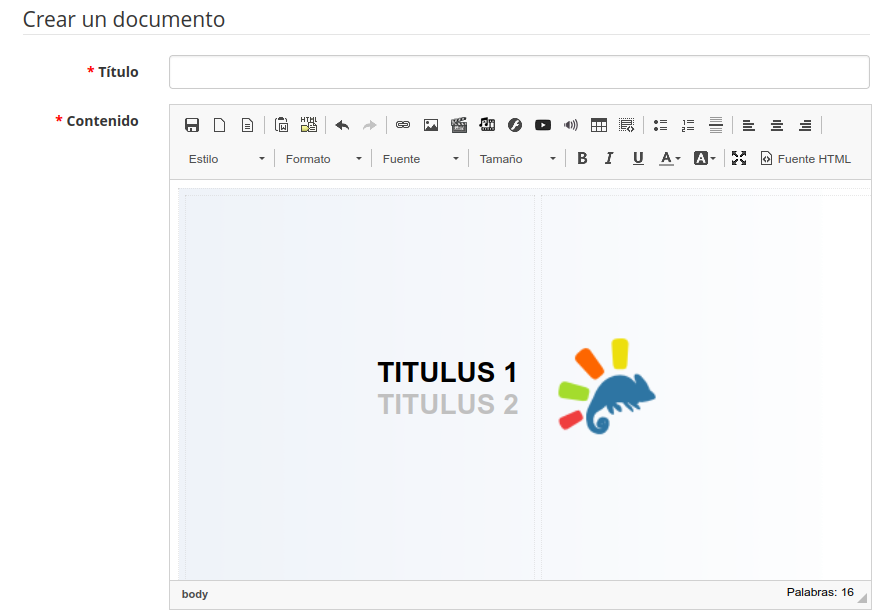
Gestión de documentos: edición, descarga y eliminación
Cada documento o carpeta cuenta con una serie de iconos para editar, eliminar, ocultar o descargar archivos. También puedes exportar documentos como PDF o utilizar uno como plantilla.
Opciones destacadas
| Acción | Icono | Descripción |
|---|---|---|
| Descargar | 💾 | Descarga archivos individuales o carpetas comprimidas. |
| Eliminar | 🗑️ | Elimina archivos o directorios obsoletos. |
| Convertir en plantilla | ✨ | Usa un documento existente como base para otros nuevos. |
Control del espacio disponible
Cada curso en Chamilo tiene una cuota de almacenamiento predeterminada de 100MB. Puedes ver el porcentaje utilizado y contactar al administrador si necesitas ampliar el espacio.
Cómo consultar el espacio
- Ve a la herramienta Documentos.
- Haz clic en el icono de porcentaje.
- Visualiza el gráfico de distribución de espacio.
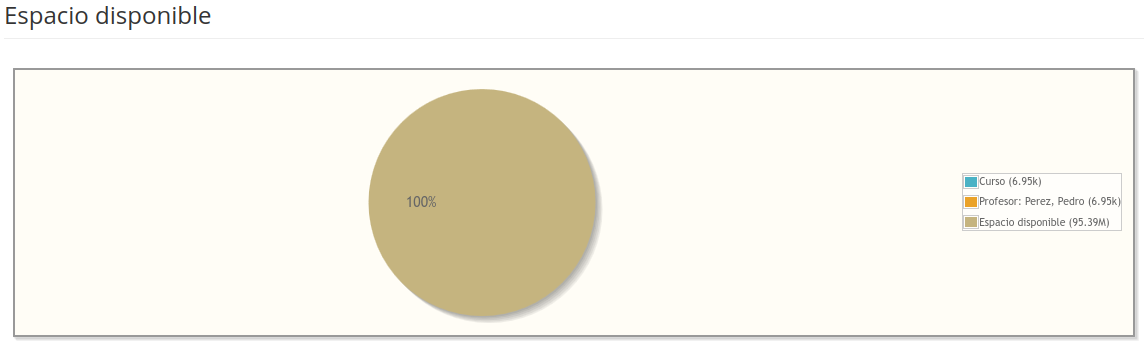
Visualización de imágenes
Chamilo ofrece dos formas prácticas para visualizar imágenes dentro de las carpetas: presentación tipo diapositiva o vista en miniatura. Ideal para cursos con material gráfico abundante.
Modos de visualización
- Presentación: Navegación secuencial por imágenes.
- Miniaturas: Vista general de todas las imágenes de una carpeta.
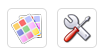
Funciones principales de la herramienta documentos
| Función | Descripción | Ejemplo | Beneficio |
|---|---|---|---|
| Subir archivo | Permite cargar documentos desde tu PC | Subir un PDF con la guía del curso | Centraliza el contenido didáctico |
| Crear carpeta | Organiza documentos por tema o módulo | Carpeta "Unidad 1: Introducción" | Facilita la navegación del estudiante |
| Modificar visibilidad | Activa o desactiva la visualización para los alumnos | Ocultar documentos de evaluación | Control del tiempo y ritmo de aprendizaje |
| Permitir descargas | Define si los estudiantes pueden descargar el documento | Activar descargas para materiales de estudio | Promueve el estudio offline |
| Insertar en herramientas | Vincula documentos en otras secciones del curso | Incluir un PDF en una lección | Integra el contenido en el flujo pedagógico |
Buenas prácticas para docentes
Una gestión eficiente de documentos mejora la organización del curso y facilita el aprendizaje. Aquí van algunas recomendaciones extraídas del manual de Chamilo:
- Estructura por carpetas: Crea una carpeta por unidad, tema o semana. Esto permite a los estudiantes encontrar fácilmente el contenido.
- Usa nombres descriptivos: Evita nombres genéricos como “documento1.pdf”. Usa títulos claros como “Guía práctica de ejercicios Unidad 2”.
- Controla la visibilidad: Oculta documentos que aún no deben ser vistos. Actívalos cuando el curso lo requiera.
- Usa comentarios: Agrega una breve descripción del documento para guiar al estudiante antes de abrirlo.
- Integra con otras herramientas: Inserta documentos directamente en lecciones, ejercicios o anuncios.
- Versiona los documentos: Si actualizas un archivo, aclara qué versión es para evitar confusión.
- Verifica formatos: Asegúrate de que los documentos se abran correctamente en diferentes dispositivos.
Errores comunes a evitar
Evitar errores frecuentes puede ahorrarte tiempo y mejorar la experiencia de los estudiantes:
- No organizar documentos: Subir todo sin orden genera confusión. Usa carpetas temáticas.
- Permitir acceso a documentos fuera de tiempo: Controla la visibilidad para evitar spoilers o accesos prematuros.
- No revisar permisos: Asegúrate de que los documentos que deben ser descargables lo sean, y los que no, estén protegidos.
- Usar nombres poco claros: Evita que el alumno tenga que adivinar de qué trata el archivo.
- Subir archivos pesados sin comprimir: Optimiza PDFs e imágenes para que no afecten la carga del curso.
- No eliminar archivos obsoletos: Mantén el entorno limpio y actual para evitar confusiones.
- Ignorar la experiencia móvil: Muchos estudiantes acceden desde smartphones. Asegúrate de que todo sea legible en pantallas pequeñas.
Conclusión
La herramienta de Documentos de Chamilo LMS es versátil, potente y fácil de usar. Desde la subida y organización de archivos hasta la creación de contenido interactivo, esta funcionalidad permite a los docentes ofrecer una experiencia educativa completa y estructurada. Te animamos a explorar estas posibilidades y compartir en los comentarios cómo organizas los contenidos en tus cursos con Chamilo.
¿Ya utilizas estas funciones? ¡Cuéntanos tu experiencia!
Chamilo LMS by BeezNest: Tu socio en transformación digital educativa
¿Te gustaría implementar Chamilo LMS by BeezNest? Te ofrecemos el balance perfecto entre la mejor calidad y el mejor precio. Al contratar nuestro servicio de hosting de Chamilo LMS, experimentarás una solución educativa sin complicaciones, optimizada, segura y respaldada por un equipo de expertos, lo que te permitirá enfocarte en lo más importante: la enseñanza y el aprendizaje. No dudes en 📧 [contactarnos], estamos listos para ayudarte a dar el siguiente paso hacia una educación más eficiente.